En el siguiente artículo se describen los componentes de complejidad avanzada para crear un flujo en Flowbuilder
Intenciones
%2019.02.14.png?width=246&height=78&name=Captura%20de%20Pantalla%202024-03-12%20a%20la(s)%2019.02.14.png)
Su objetivo principal es simplificar la toma de decisiones al reducir la cantidad de ramas en tu proceso. ¿Cómo lo logra? Incorporando un prompt de IA que guía directamente hacia ramas de eventos decisivos, como una compra o reserva de productos. Este avance no solo agiliza el flujo de trabajo, sino que también optimiza la experiencia del usuario al proporcionar una ruta más directa hacia la acción deseada.
¿Cómo se utiliza?
%2019.04.36.png?width=688&height=295&name=Captura%20de%20Pantalla%202024-03-12%20a%20la(s)%2019.04.36.png)
El componente Intenciones se utiliza en una etapa, donde por ejemplo el cliente pregunta directamente por un producto o servicio puntual, el cual para llegar a él antes, debería atravesar varios menús.
Ejemplo: cuento con 20 tipos de Servicios distintos con sus correspondientes descripciones, precios y descuentos. En vez de realizar 20 ramas describiendo cada uno de ellos, lo simplifico cargándolos a todos con sus descripciones y detalles en un prompt de Gen AI, el cual puede escribirse en formato PDF, XLSX, CSV, XLS, DOCX, o DOC, y subirse como tal a la base de conocimiento del componente.
Si quieres saber buenas prácticas para construir un prompt de GEN AI, lee este artículo. También para optimizar este componente es necesario que completes la configuración de la Intención, haciendo clic en la rueda al lado del nombre de la intención:
%2019.05.29.png?width=358&height=105&name=Captura%20de%20Pantalla%202024-03-12%20a%20la(s)%2019.05.29.png)
Haciendo clic allí, visualizarás una guía de prompt para que puedas completar con los intereses de tu negocio y establecer aquellos puntos que no pueden faltar en tu base de conocimiento como restricciones, personalidad, formato.
%2019.06.11.png?width=208&height=437&name=Captura%20de%20Pantalla%202024-03-12%20a%20la(s)%2019.06.11.png)
Recuerda hacer clic en el botón guardar para almacenar tu información.
Base de conocimientos: a través de documentos o proveniente de catálogos.
La funcionalidad de Catálogos estará disponible de manera paulatina para todas las industrias.
En el componente intenciones hay dos formas de utilizar la información como base de conocimientos: subiendo contenido a través de un documento el cual puede ser de formato .XLSX, .CSV, .DOCX, .PDF. En él deberás incluir toda la información correspondiente a aquellas preguntas y respuestas sobre tus productos o servicios para tus clientes.
O también podrás utilizar los catálogos existentes en Atom para nutrir aquellas consultas que tus clientes deseen realizar.
Ten en cuenta que, si no aparece esta opción es porque no cuentas con catálogos configurados. Si no sabes como crear un catálogo, por favor, visita el siguiente artículo.
Para esto deberás habilitar la opción de Base de conocimiento a través de catálogos de productos, y seleccionar uno de los catálogos disponibles. Podrás seleccionar uno o más catálogos según lo desees, tal como se muestra en pantalla:
También puedes valerte del buscador, para buscar el catálogo si cuentas con muchos de ellos.
Una vez cargada la base de conocimiento deseada, ya sea por uno u otro método, procedemos a focalizarnos en los eventos de salida, como hablar con un asesor, comprar, reservar.
Una vez que realizamos y subimos el documento con todo el detalle de nuestros servicios, simplemente nos focalizamos en las intenciones. Aquí nos focalizamos en eventos de salida, como hablar con un asesor, comprar, reservar.
%2019.07.06.png?width=688&height=306&name=Captura%20de%20Pantalla%202024-03-12%20a%20la(s)%2019.07.06.png)
En ese caso, al cargar las intenciones podremos ver qué se despliegan ramas que luego, por ejemplo, en el caso que el usuario desee comprar o reservar, lo derivará con el grupo de agentes correspondientes que finalizará la acción.
En Guardar Campo de Información, puedo guardar las intenciones que se hayan generado en campos de información, donde haciendo click en el ícono de la rueda, puedo ingresar la instrucción que guarde toda la información relacionada por ejemplo con un área de interés específica, en el campo área_interes.
%2010.52.45.png?width=688&height=322&name=Captura%20de%20Pantalla%202024-03-14%20a%20la(s)%2010.52.45.png)
Petición HTTP
%2011.34.39.png?width=278&height=82&name=Captura%20de%20Pantalla%202024-03-14%20a%20la(s)%2011.34.39.png)
Permite hacer una solicitud HTTP a una URL, es decir, realizar un llamado a una API externa. El componente tiene diversos parámetros de configuraciones tales como:
- Métodos de petición HTTP: GET, POST, PUT, DELETE, PATCH y HEAD.
- URL.
- Cuerpo de la petición (opcional).
- Encabezados del tipo Clave-Valor (key-value).
- Gestión de errores: habilita una rama para todos aquellos casos que la petición falle.
Al habilitar la sección de cuerpo en tu petición HTTP, y hacer click en este botón, podrás visualizar y utilizar distintos campos del sistema que se encontrarán divididos en las siguientes categorías:
%2009.18.34.png?width=372&height=343&name=Captura%20de%20Pantalla%202024-09-12%20a%20la(s)%2009.18.34.png)
- Campos del sistema: Nombre del cliente, teléfono, correo, fecha de creación del cliente, Nombre de la empresa.
- Información del agente: Nombre de agente, correo del agente
- Campos de información: Lista de los campos que tengas ingresados en Atom ordenados de la A-Z
- Propiedades de Hubspot: Esta categoría se visualiza únicamente cuando la integración con Hubspot se encuentra conectada y hay campos de información mapeados.
- Propiedades de la conversación: Link de la conversación, Resumen de la última conversación, Primer mensaje, fecha de inicio de la última gestión, grupo de atención, cierre de última gestión, historial de última gestión, última tipificación.
- Facebook - Click to whatsapp: titulo del anuncio, descripción del anuncio, tipo de origen, tipo de anuncio, id de anuncio, CTWA Click ID, URL al anuncio, URL de la imagen.
Todos estos datos te permitirán hacer un seguimiento de la información de una manera mucho más sencilla y completa y enviarlo al CRM que desees.
Componentes de flujo de HubSpot
- Crear Contacto
- Contacto Existente
- Actualizar Lifecycle Stage
- Crear Negocio
En el siguiente artículo te detallamos cada uno de los componentes de flujo de Hubspot y sus funcionalidades, mediante un caso de uso práctico.
Webhook
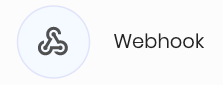
Un webhook, o API inversa, es un sistema de comunicación automático que funciona a través de solicitudes HTTP y que permite el intercambio de datos entre aplicaciones web, o entre estas y sitios web, en tiempo real.
El componente Webhook puede ser un componenten para inicio del flujo, al igual que las plantillas.
Puedes usar los webhooks para activar el flujo que estás creando en tu CRM, por ejemplo. Puedes comunicar eventos producidos en su CRM con Atom, de manera tal que puedas automatizar el envío de mensajes y/o plantillas a sus clientes a partir de dichos eventos.
Una vez que el flujo que contiene el Webhook se encuentre publicado y activo, el mismo aparecerá en el listado de la pantalla de Submódulo de Webhooks.
Si tienes tu cuenta de Atom integrada con HubSpot, podrás visualizar los campos de información que estén conectados con tu cuenta de HubSpot. Los podrás identificar con el logo de HubSpot.
Mira la imagen de referencia:
Listas Dinámicas
%2018.55.48.png?width=343&height=97&name=Captura%20de%20Pantalla%202024-06-12%20a%20la(s)%2018.55.48.png)
Dentro de Flowbuilder, las listas dinámicas pueden ser utilizadas como disparadoras de flujos de campaña. Esto significa que, cada vez que un usuario cumple con las condiciones de una lista, se activa un flujo de comunicación específico. En el componente podrás seleccionar la lista dinámica que haz creado en la sección de Listas Dinámicas de Campañas.
%2019.15.28.png?width=688&height=285&name=Captura%20de%20Pantalla%202024-06-12%20a%20la(s)%2019.15.28.png)
Disparador
%2019.38.42.png?width=281&height=86&name=Captura%20de%20Pantalla%202024-06-12%20a%20la(s)%2019.38.42.png)
Este componente establece la tipificación para el envío del flujo. En la configuración del componente podrás elegir: el tipo de Tipificación: Fin Positivo o Negativo, la descripción de la Tipificación, y en base a ello, el Tiempo de envío de flujo después de tipificar.
%2019.40.03.png?width=258&height=362&name=Captura%20de%20Pantalla%202024-06-12%20a%20la(s)%2019.40.03.png) Este componente deberá ser conectado a la respectiva plantilla correspondiente a dicho disparador.
Este componente deberá ser conectado a la respectiva plantilla correspondiente a dicho disparador.
%2020.34.21.png?width=688&height=341&name=Captura%20de%20Pantalla%202024-06-12%20a%20la(s)%2020.34.21.png)
